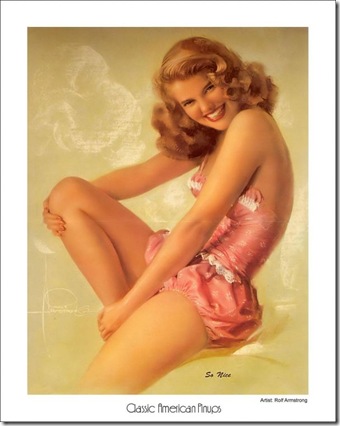Я уже писала о вкладках «Анализируй» и «Оптимизируй». На этот раз расскажу отдельно про вкладку «публикуй».
Откройте вкладку «Публикуй». Аниматор заголовков мы пока пропустим, есть гораздо более важные вещи, которые следует настроить первыми.
1.
Headline Animator - эта приблуда позволяет настроить анимированный баннер, на котором постоянно будут меняться последние пять заголовков ваших постов. HTML код можно разместить где захочется. Вообще я бы не советовала настраивать эту часть – все что мигает и шевелится на вашем сайте, отвлекает внимание читателя и давным-давно считается дурны тоном. Но хозяин – барин.
2. Конечно, вам понадобится настроить
BuzzBoost. Здесь можно вставлять контент, который отдали в FeedBurner, в любой сайт. Надо только выбрать количество постов, определить, где будет открываться ссылка: в новом окне или том же. Еще не забыть бы написать название, выбрать формат - HTML или просто текст (а можно без контента, только заголовки), остальные опции и нажать кнопку "Сохранить". Далее Сервис выдает код, который можно вставить в сайт или виджет. В общем, такой себе вполне ничего вариант раскрутки.
3. Далее перейдите к вкладке "
Подписки по электронной почте".
Это очень, очень важная вкладка. Таким образом все посетители, даже не знакомые близко с понятием RSS ридера, смогут подписаться на ваши обновления. Сначала активируйте эту волшебную возможность. А затем можно будет уже более детально настроить подписку.
Перейдя в
Subscription Management, можно будет скопировать код для формы подписки. Вставив код в шаблон, на сайте у вас появится спецстрока для подписки. А любой пользователь сможет ввести свой E-mail и нажать кнопку «Подписаться».
Обратите внимание на несколько тонкостей:
Во-первых, нужно исправить слова Enter your email address, email и Subscribe на что-то более человеческое.
Во-вторых, вам надо убрать еще одно напоминание о FeedBurner.
Вначале ссылка выглядит так
Посмотрите, что должно получится в результате:
Communication Preferences - введите тот адрес, который будет видеть подписчик в поле «От» в полученном письме подтверждения. Еще на этой странице можно удалить стандартное письмо Google и написать такое письмо, какое вы хотите. Не забудьте сохранить изменения. На всякий случай, можно даже самому на себя подписаться и проверить текст, что придет на почту.
Email Branding настройте заголовок отсылаемого письма в поле «Тема/Название письма», пропишите адрес логотипа в поле «URL логотипа». Таким образом письмо с вашей RSS рассылкой будет иметь свое лицо. Еще можно побалловаться с настройками шрифта для заголовка и текста. Все вносимые изменения тут же будут отражаться внизу. Не повторяйте моей ошибки – не забудьте нажать на кнопку «Сохранить».
Delivery Options выберите часовой пояс, а в поле «Настроить доставку электронных писем» интервал времени, в который будет осуществляться доставка электронных писем.
4. Далее следует перейти к
PingShot. В данном разделе мы указываем список сервисов которые будем уведомлять об обновлении Вашего RSS-потока, собственно сам FeedBurner нам об этом говорит:
5. Выберете в левой колонке пункт под названием
FeedCount. Это счетчик, который призван отображать количество читателей вашей RSS ленты.
Сначала нажмите на расположенную внизу страницы кнопку «Активировать». Я не советую это делать, пока у вас менее 100 подписчиков – маленькая цифра этой пузомерки может отпугнуть читателя, желающего подписаться на ваш блог.
Но если вас это не пугает, или вы уже нарастили достаточное количество подписчиков, вам никто не мешает настроить кнопку FeedBurner и счетчик подписчиков – размер, цвет и прочие удовольствия. Для этого поставьте галку в поле тело или в поле текст, а затем выберите симпатишный цвет. Код автоматически пропишется, ну а оценить результат своих нечеловеческих усилий вы сможете тут же на прямоугольнике ниже. Подобрав то, что вам действительно нравится, это хорошо бы сохранить. Выберите, будет ли ваш счетчик статическим или анимированным. Мне больше нравится, когда циферки бегают туда-сюда, но это уже дело вкуса.
Далее в верхней части окна, где написано Скопируйте этот HTML и вставте к себе на сайт.
Как вставлять код счетчика в Блоггер и блоги на основе World Press я расскажу отдельным постом.
Кстати, мудрые люди советуют убирать лишние ссылки. А в этом коде лишней считается ссылка
href="http:// feeds. feedburner. com/ bablorubkaЭто еще и уменьшает количество внешних ссылок и повышает привлекательность блога для рекламодателей. Зачастую учитываются внешние ссылки со страниц сайта, и чем их будет меньше, тем лучше. Для Google и Яндекса нужно прописать разный код. В результате, окончательный код нашего счетчика примет вид:
Awareness API - открытый интерфейс, который позволяет сторонним приложениям получать информацию о подписчиках фида. Таким образом онлайновые сервисы получают информацию о количестве ваших подписчиков. Рекомендую подключить.
Сколько премудростей! Аж голова болит!
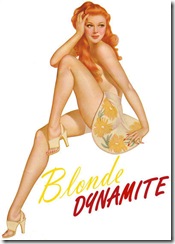 Также смотрите:Установка FeedburnerНастройка FeedBurner: Анализируй и Оптимизируй
Также смотрите:Установка FeedburnerНастройка FeedBurner: Анализируй и Оптимизируй








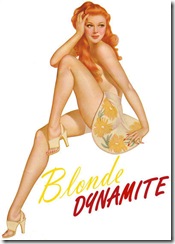
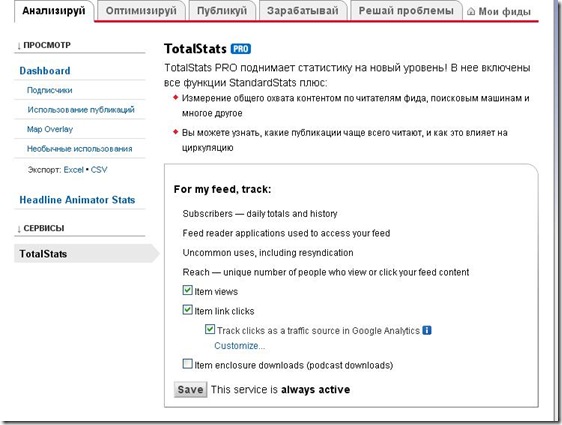

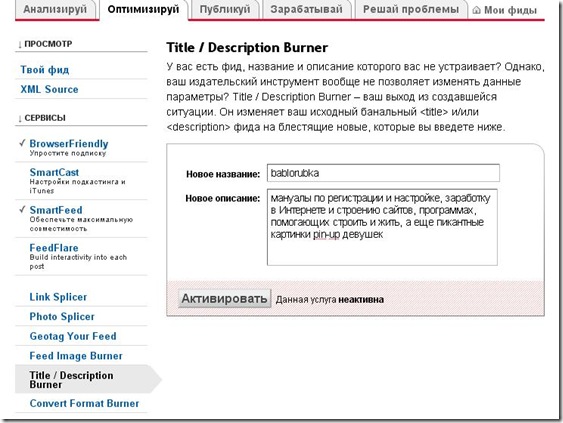
 Make my feed compatible with any feed reader application
Make my feed compatible with any feed reader application